

L'API publique de Livestorm permet aux développeurs d'exploiter les données de vos événements pour automatiser les processus entre Livestorm et votre propre plateforme.

Avec l'API publique, vous pouvez développer des intégrations pour :
- Enregistrer les participant•e•s de votre propre page d'accueil
- Créer des rapports personnalisés des événements des semaines passées
- Synchroniser les informations de vos contacts
- Enregistrer plusieurs participants en même temps
.... et bien plus !
Si vous êtes développeur.se, vous pouvez aller directement sur le Developers Hub pour plus d'informations.
L'API vous permet de passer 10 000 appels par période de 30 jours. Que signifie ce « délai de 30 jours » ? Cela signifie que nous limitons à 10 000 demandes tous les 30 jours à compter de la première demande effectuée. Cette limite est appelée par la suite « limite de taux mensuelle » et est réinitialisée une fois les 30 jours écoulés. Sous l'onglet API des paramètres de votre compte, vous pouvez accéder aux informations de votre API pour surveiller vos appels ainsi que gérer et générer des tokens API. Cet article vous montrera tout ce que vous devez savoir sur votre panneau API !
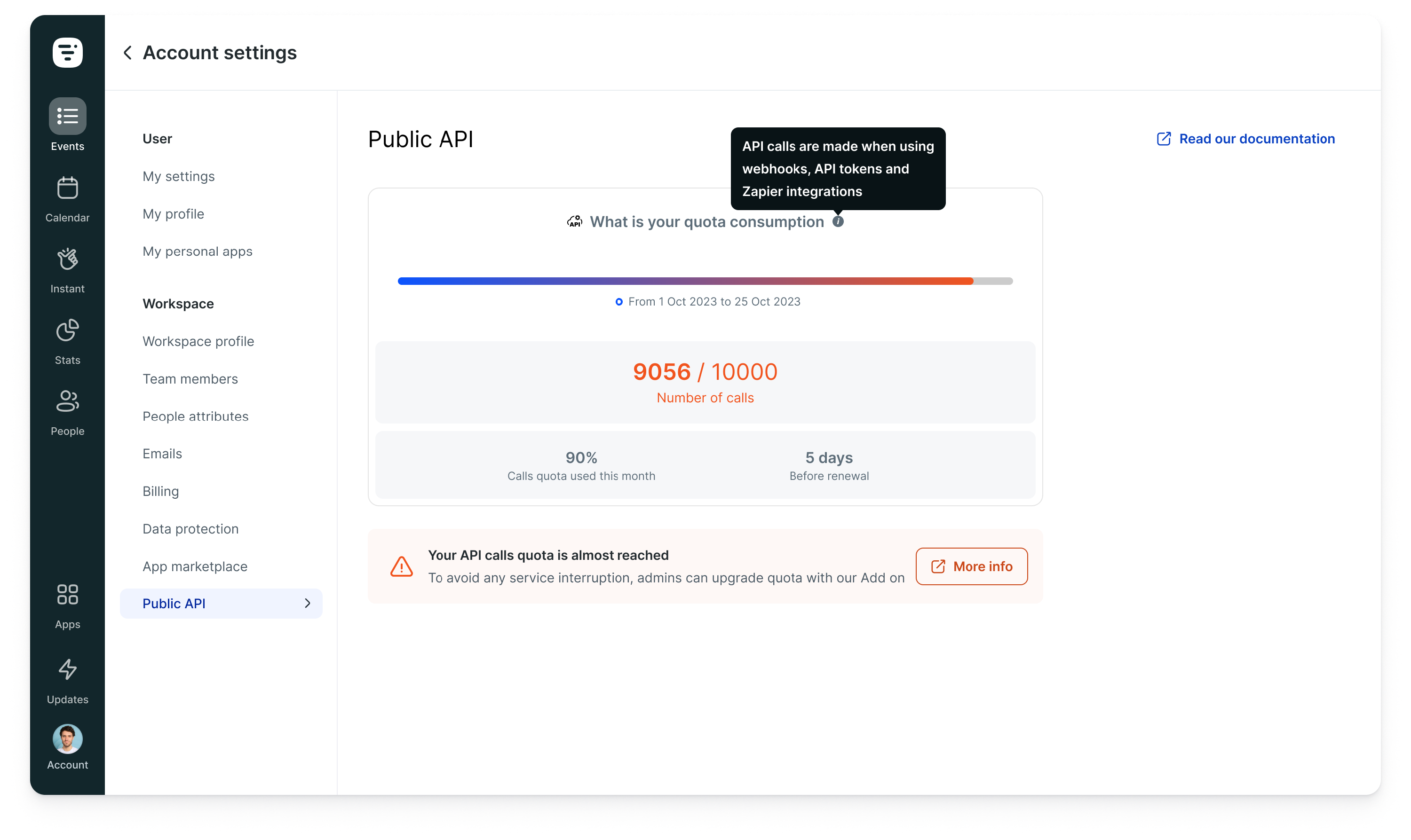
Seuls le propriétaire et les admins de l'espace de travail peuvent accéder et générer de nouveaux tokens API.
Dans cet article
Accéder au panneau API
Une fois que vous avez activé l'intégration de l'API publique sur le App Marketplace, vous pouvez accéder directement à votre panneau API dans les paramètres de compte pour vous aider à automatiser et à exploiter les données de vos événements. Ici, vous pouvez gérer tout ce qui concerne votre API !
- 1
- Accédez aux paramètres du compte.
- 2
- Cliquez sur l'onglet API publique en bas.
- 3
- Vous pouvez désormais voir vos appels API, vos limites et vos tokens.
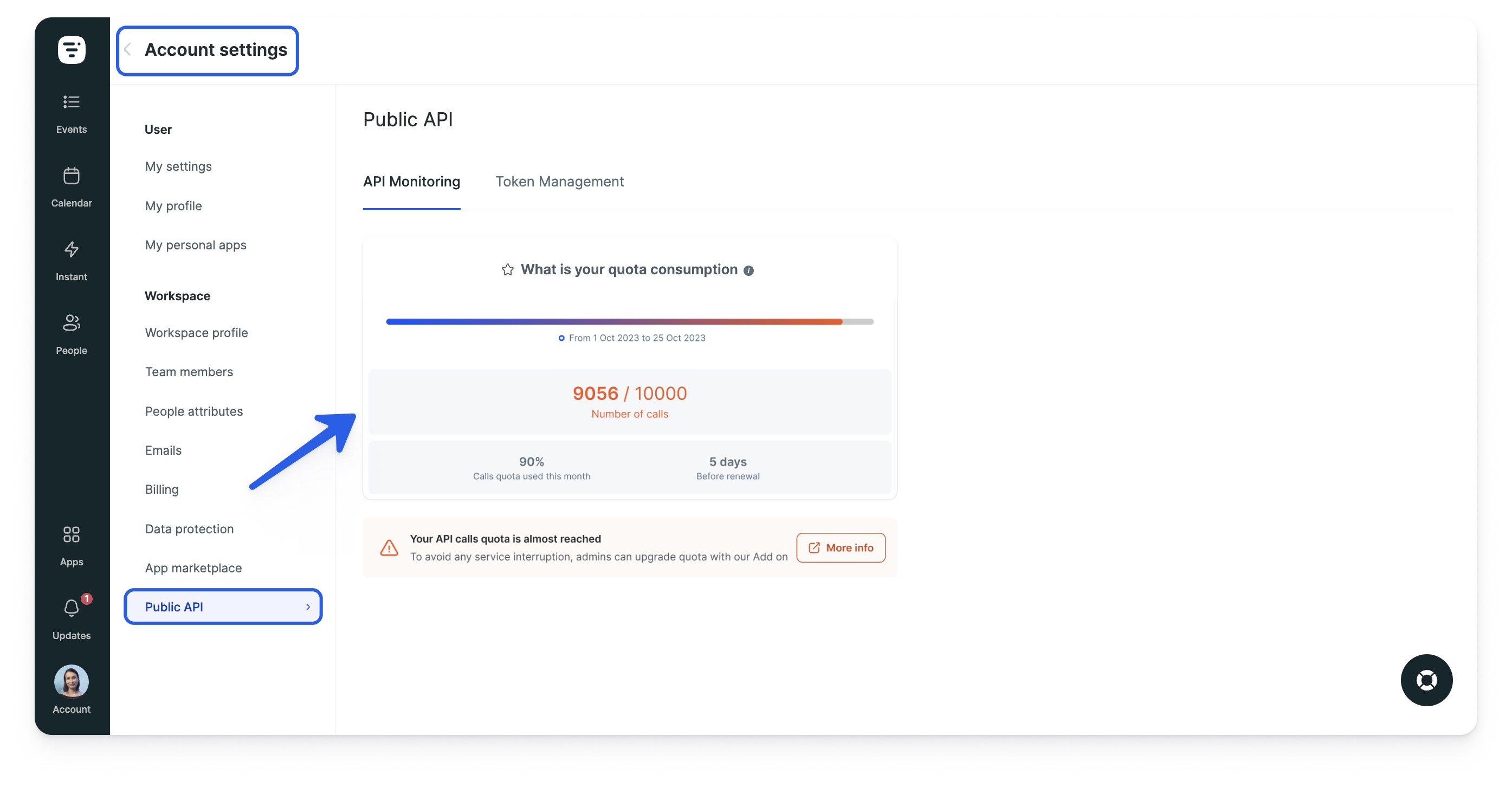
Surveiller vos appels
Vous pouvez facilement suivre et surveiller votre utilisation de l'API et les limites de débit dans le panneau API. Vous recevrez également des notifications concernant votre utilisation.
Lorsque vous dépassez votre quota, votre demande sera rejetée et vous recevrez un code de réponse HTTP 429. À partir de ce moment, vous devrez attendre le temps requis pour effectuer de nouveaux appels API réussis. Si cela se produit, utilisez Retry-After et RateLimit-Reset pour réessayer votre appel API.
Si vous devez mettre à niveau votre limite mensuelle de débit API, vous pouvez augmenter cette limite en achetant un module complémentaire. Veuillez contacter votre responsable de compte ou notre équipe d'assistance à help@livestorm.co pour plus d'informations (veuillez noter que cette mise à niveau n'est possible que pour les forfaits Business et Enterprise).
- 1
- Accédez à l'onglet API publique sous les paramètres de votre compte.
- 2
- Vous verrez un tracker sous l'onglet de surveillance de l'API. Là, vous pouvez surveiller votre progression dans votre quota d’appels API. Si vous êtes administrateur, vous verrez également une invite pour augmenter votre quota si nécessaire.
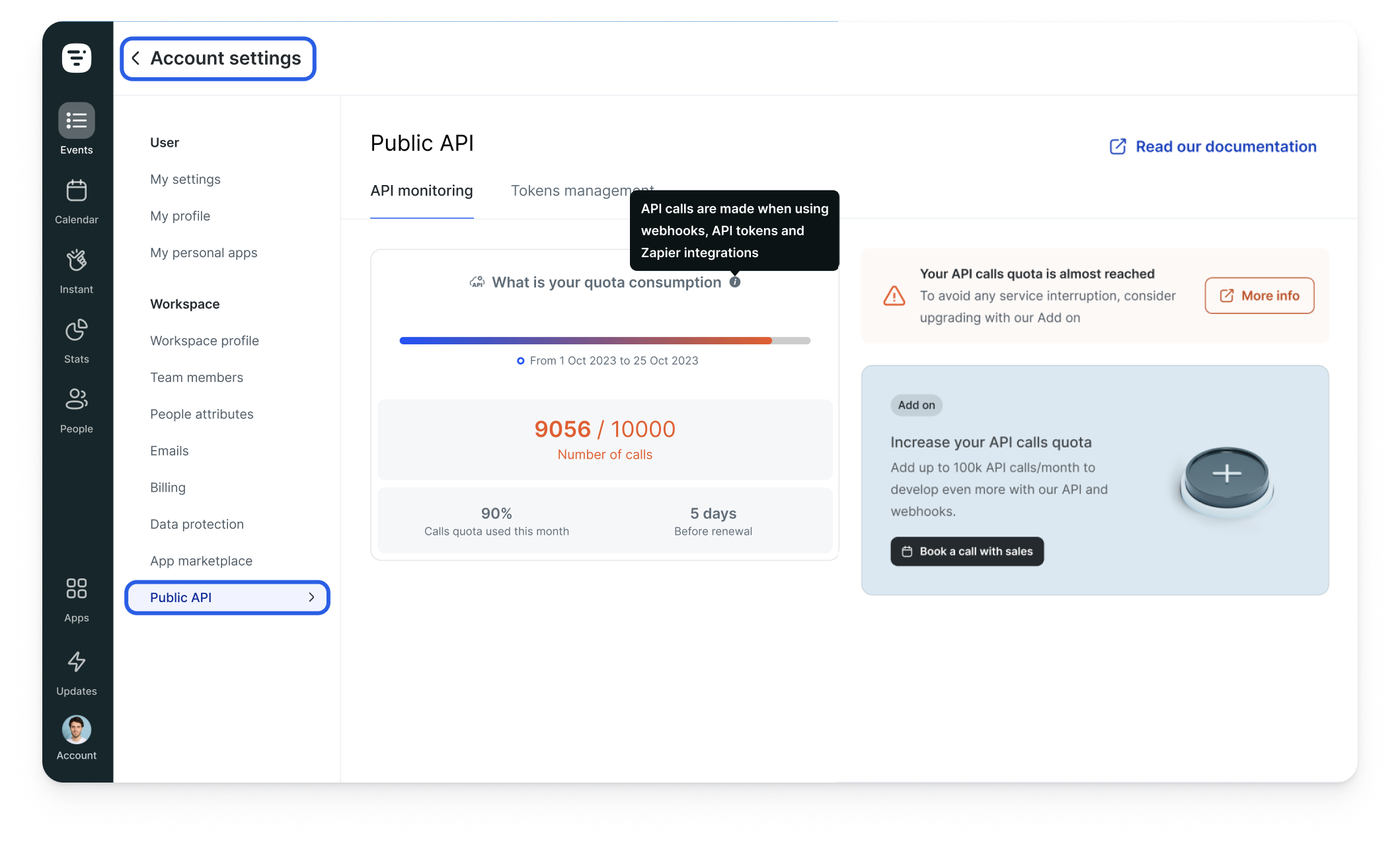
- 3
- Pour augmenter votre quota, cliquez sur Réserver un appel avec ventes.
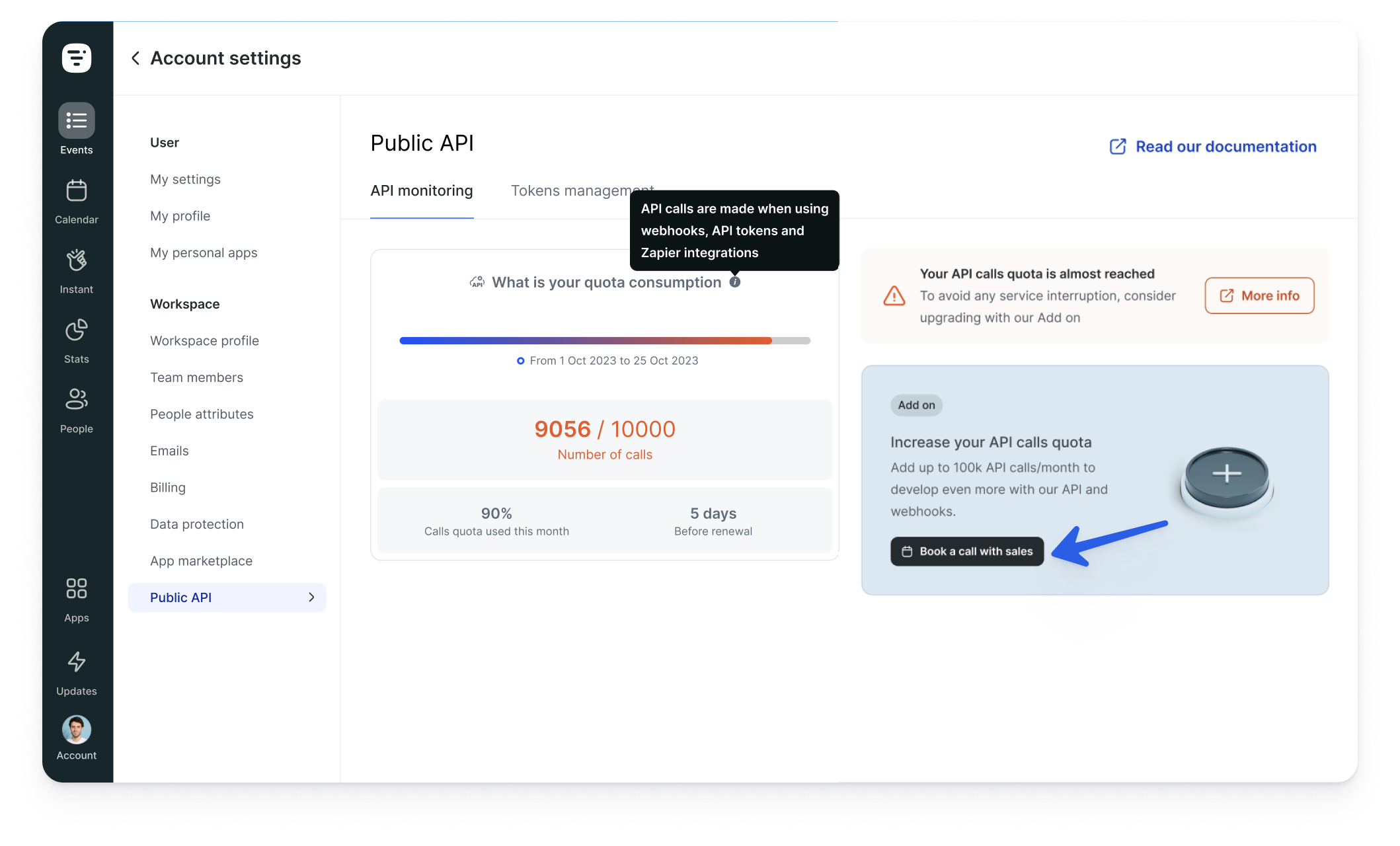
- 4
- Vous serez ensuite invité à planifier un appel avec notre équipe commerciale de Livestorm via Chili Piper.

Gérer les tokens API
Vous souhaiterez peut-être générer de nouveaux tokens pour créer et authentifier vos appels API. Vous pouvez le faire facilement dans la section Gestion des tokens du panneau API publique. Ici, vous pourrez voir tous les tokens créés précédemment.
Générer un nouveau token
Seuls les admin peuvent générer de nouveaux tokens. Les membres pourront toujours surveiller les appels d'API, mais n'auront PAS accès à l'onglet de gestion des tokens.
- 1
- Access the Token management section.
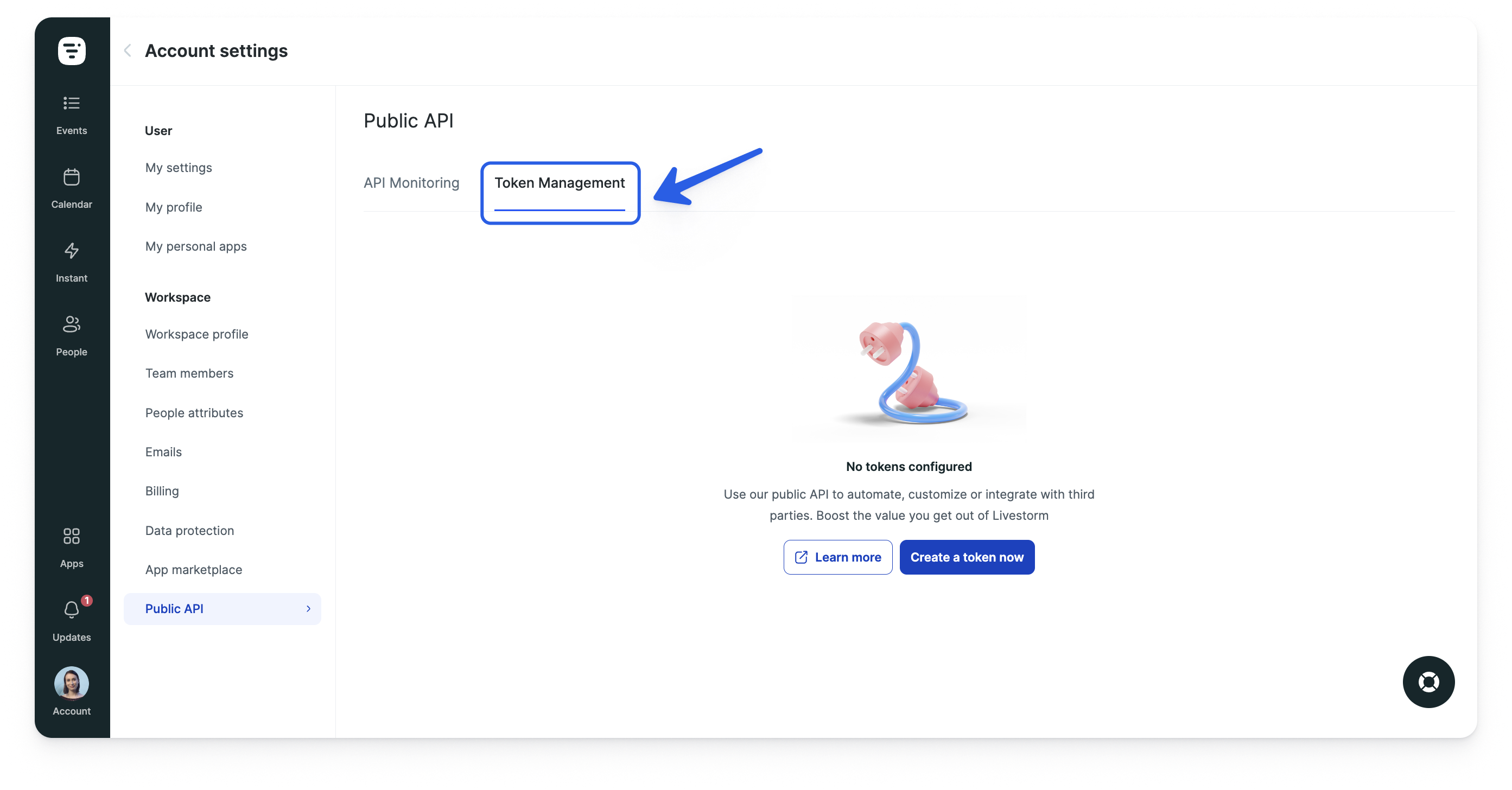
- 2
- Click on Create a token now.

- 3
- Choisissez un nom pour votre token (1) et définissez les autorisations pour votre token (2) en fonction de vos besoins.
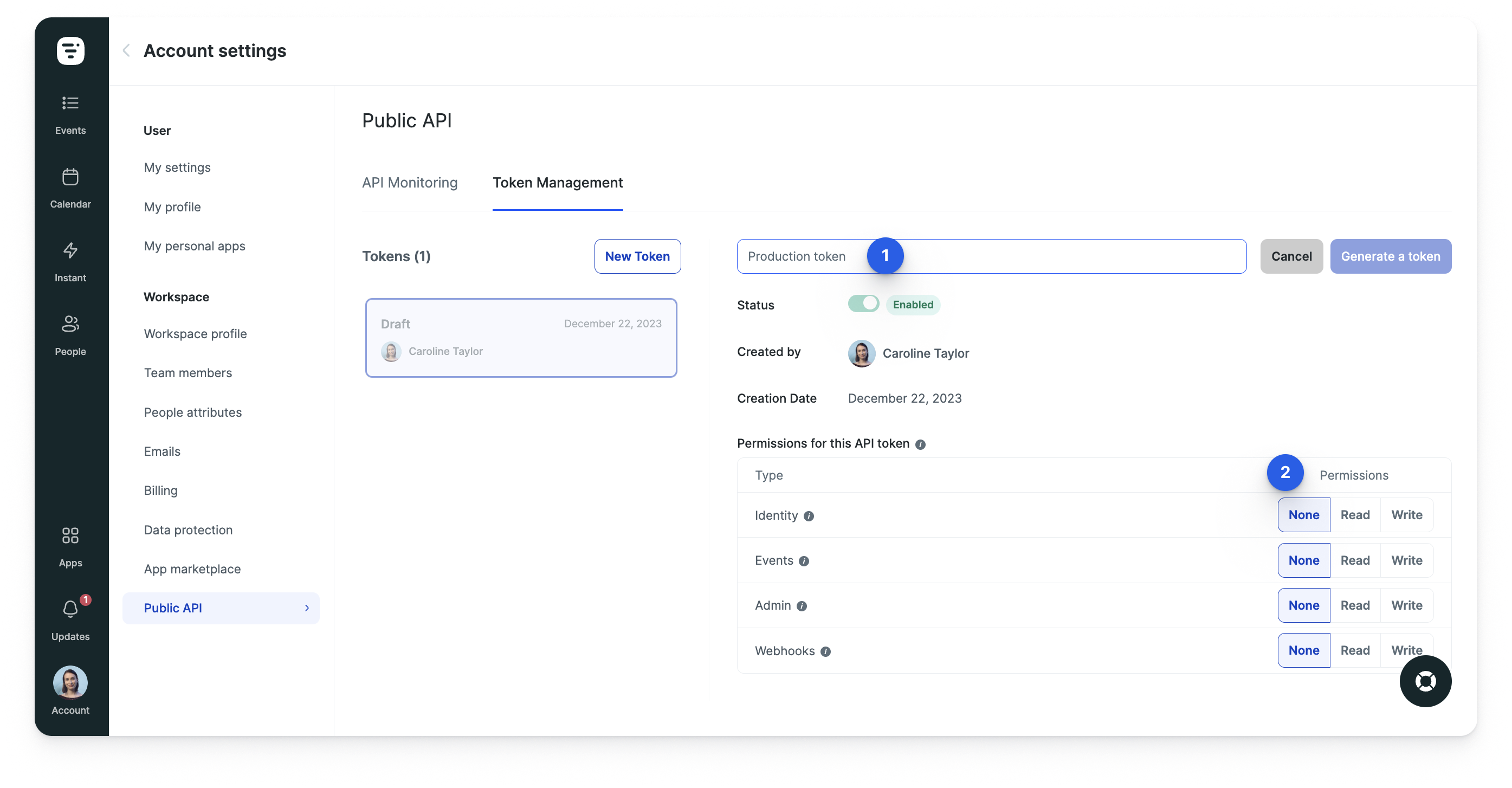
- 4
- Cliquez sur Générer un token. Votre clé token est maintenant générée 🎉
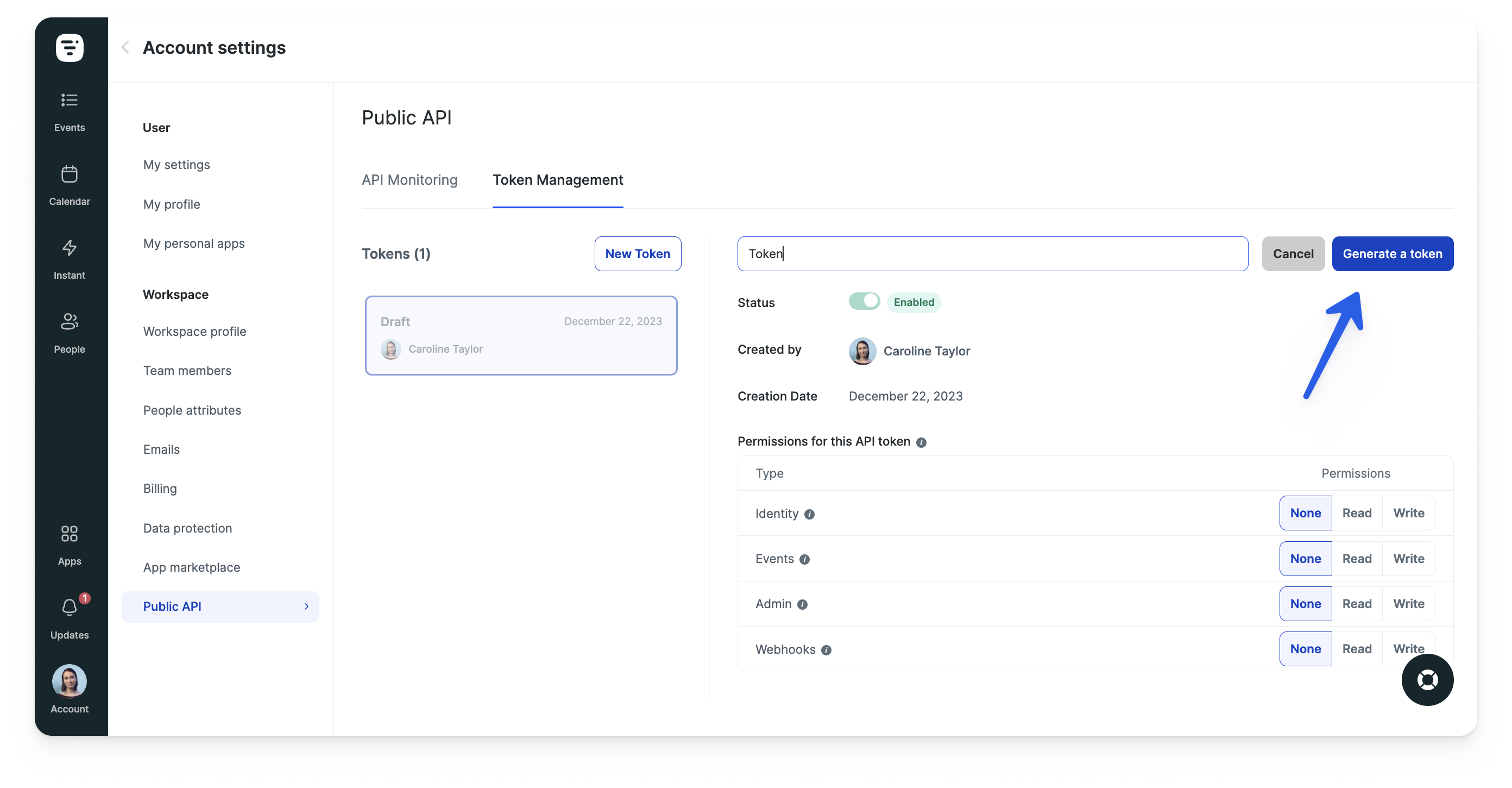
- 5
- Vous pouvez ensuite copier la clé API en cliquant sur Copier la clé API.
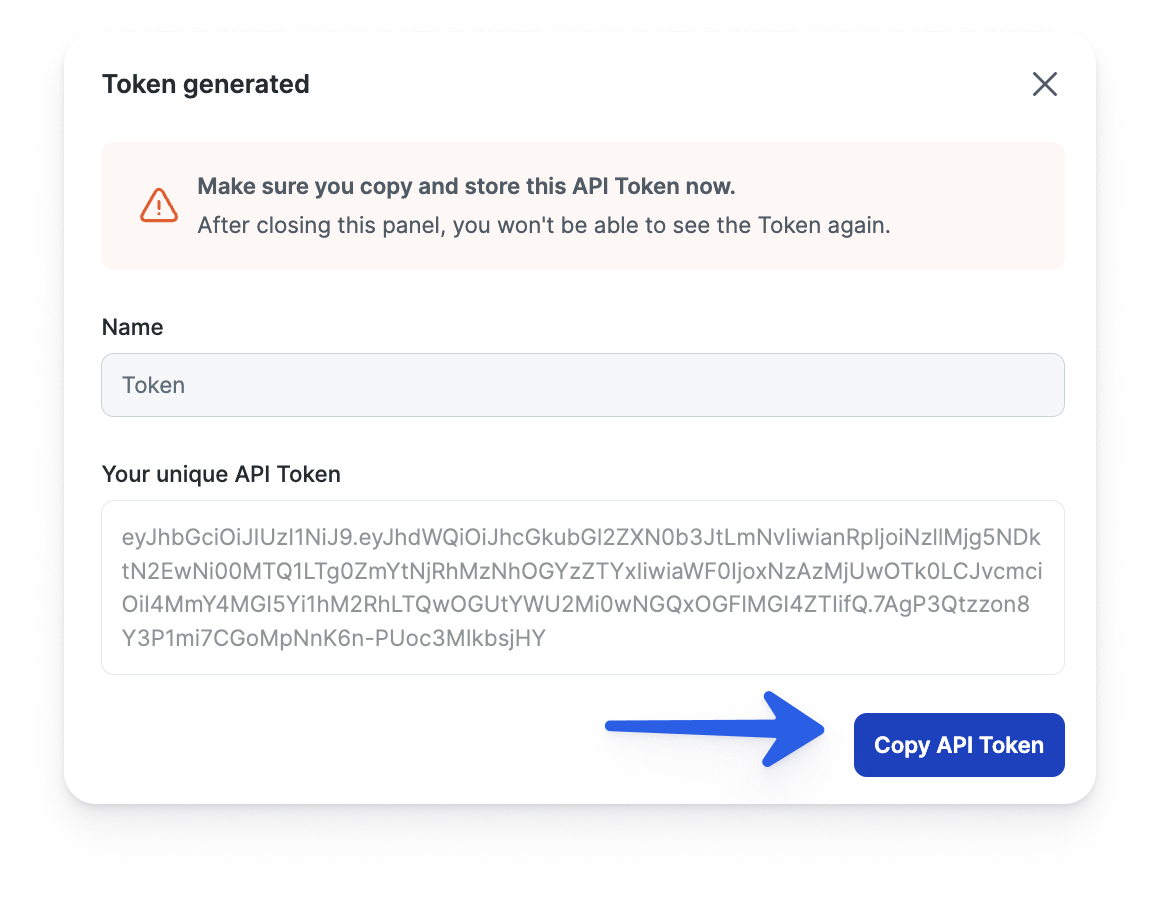
- 6
- Une fois votre clé copiée, vous pouvez la coller là où vous en avez besoin. Le cas échéant, cliquez à nouveau sur Copier le code sinon choisissez Fermer.
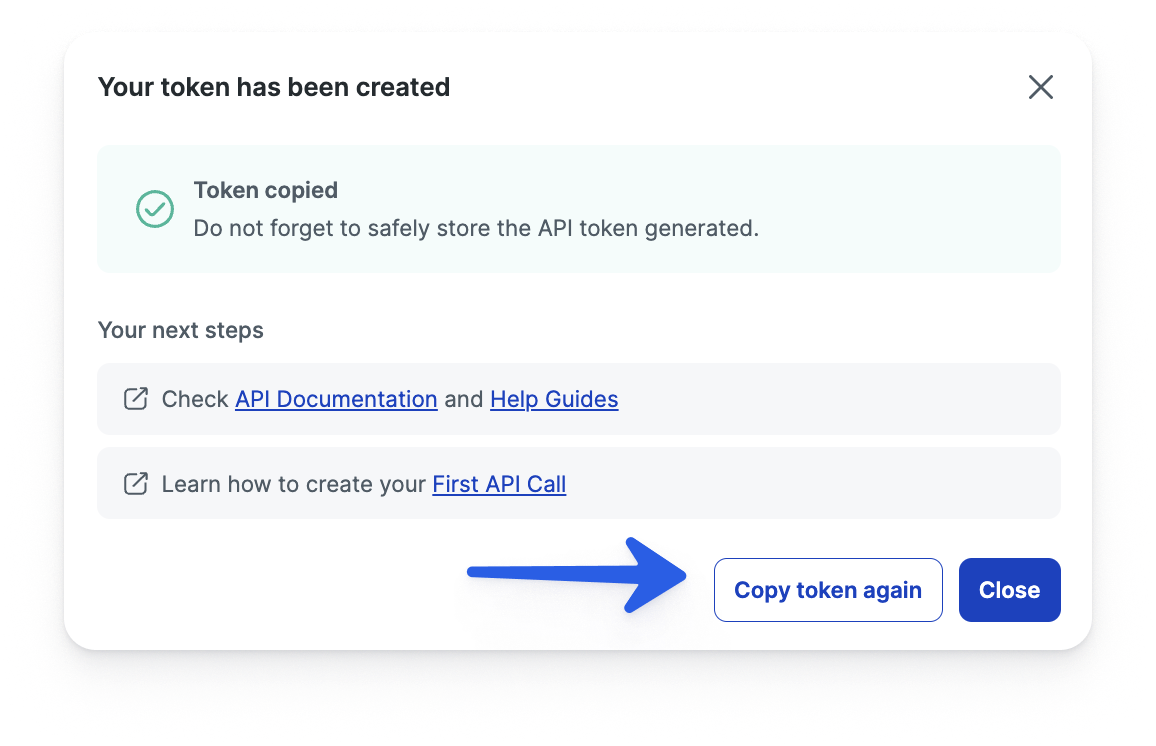
Modifier un token
Une fois créé, vous pouvez modifier un token à tout moment.
- 1
- Accédez à votre onglet Gestion des tokens.

- 2
- Cliquez sur le token que vous souhaitez modifier. Vous pouvez ensuite choisir de modifier le nom (1), les autorisations (2), ou d'activer/désactiver le token (3).

- 3
- Une fois que vous avez apporté les modifications nécessaires, cliquez sur Enregistrer. Vos modifications ont maintenant été enregistrées ! 🎉

Révoquer un token
Si vous n'avez plus besoin d'un token, vous pouvez choisir de le révoquer en le supprimant de votre panneau API.
- 1
- Choisissez le token que vous souhaitez révoquer et cliquez sur Révoquer le token.
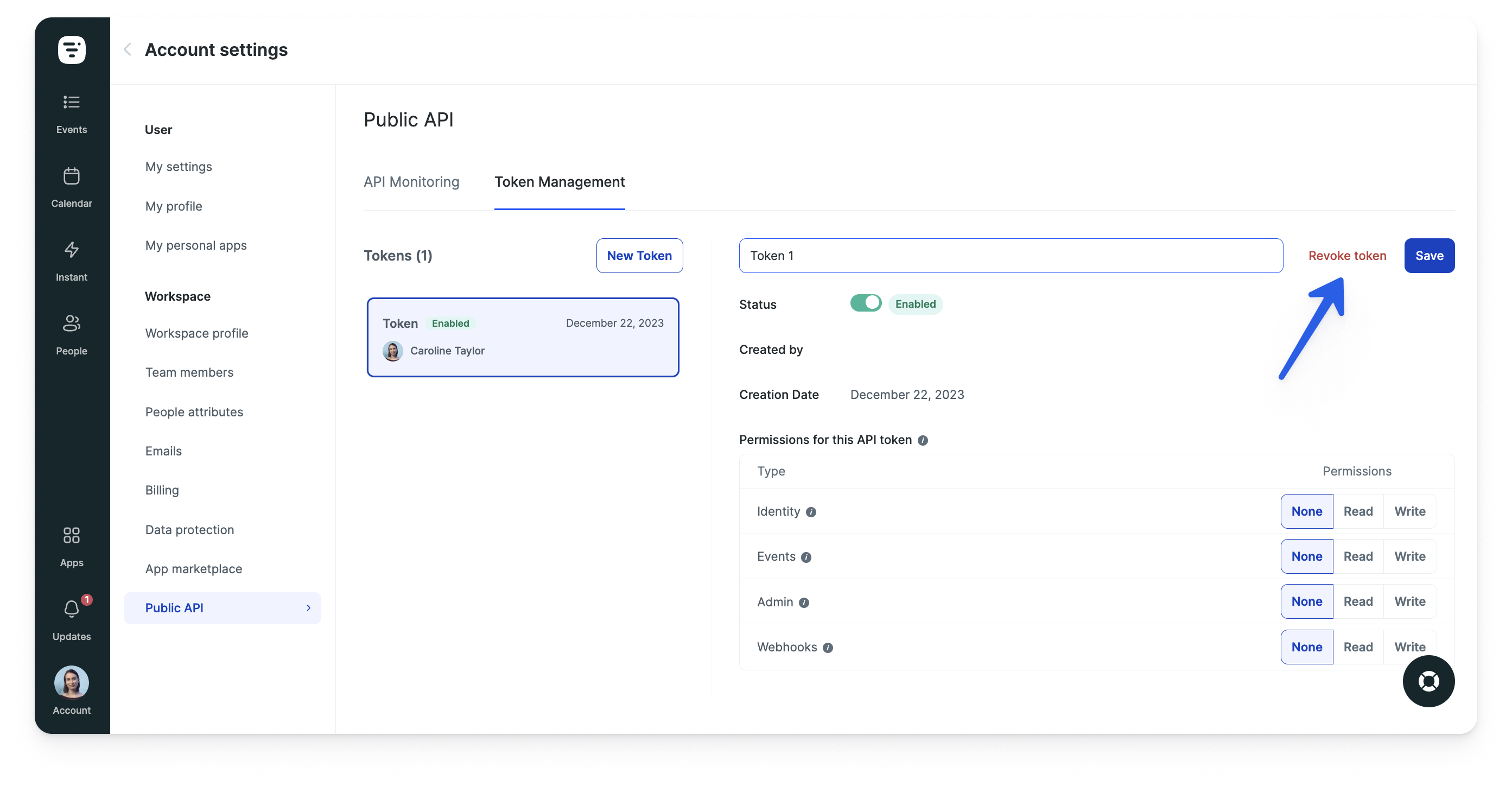
- 2
- Confirmez que vous comprenez ce que cela implique et que vous souhaitez toujours révoquer ce token en cochant la case. Cliquez sur Révoquer ce token API.

- 3
- Votre token a maintenant été révoqué.